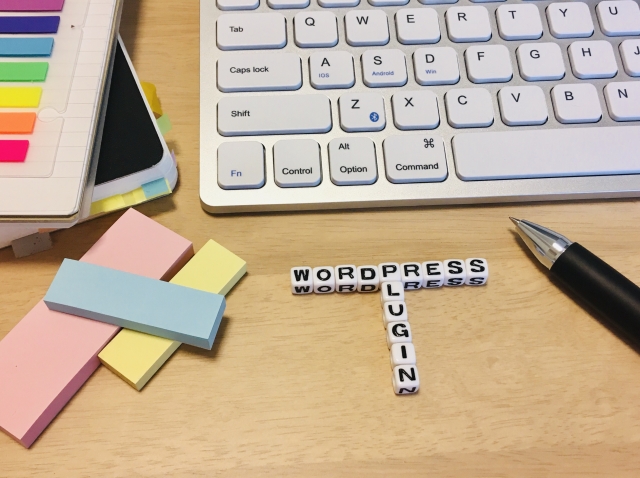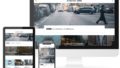WordPressの基本機能にユーザープロフィールを編集することができます。
ここでプロフィールの画像を自分のものにしたいのですが、変更しようとするとGravatar(グラバター)という外部サービスサイトに移動します。
ここで変更すれば確かにできますが、メールアドレスを設定したり、WordPress.orgにログインしたりと何かと面倒です。
そんな時はWP User Avatarプラグインを利用するとGravatar(グラバター)サービスを経由せずにプロフィール画像が変更できるようになります。
WordPresプラグインとは
WordPressのプラグインはPHPで作れらた小さなプログラムのことで、WordPressに追加でインストールすることで、標準にはない機能を簡単に追加することができます。

WordPressのプロフィール画像の変更方法
WordPressのプロフィール画像の変更方法には2つの方法があります。
Gravatar(グラバター)サービスで変更する方法とWP User Avatarプラグインで変更する方法です。
Gravatar(グラバター)サービスでプロフィール画像を変更
WordPressでのユーザープロフィール画像の変更はWordPressの公式サービスのGravatar(グラバター)を経由して行うのが一般的です。
- STEP.1Gravatarへアクセスプロフィール画像をクリックするとGravatarのサイトへアクセスします
- STEP.2ログインアカウントを作成(WordPress.comのアドレスを持っている場合はそれでログイン)します
- STEP.3画像を登録プロフィールに使う画像をアップロードして保存します
- STEP.4登録確認しばらく(5〜10分ほど)するとサイトでプロフィール画像が表示されるようになります
この方法でプロフィール画像を登録する場合は先にwordpress.comでアカウントを作成しておきましょう。
WP User Avatarプラグイン
プロフィール画像を変更するためだけにwordpress.comにユーザー登録をするのはちょっと、という方にはプラグインだけでサクッと済ませるのがおすすめです。
WP User AvatarプラグインはWordPressのユーザープロフィール画像を変更できるようにするプラグインです。
WP User Avatarプラグインのインストール
WP User Avatarプラグインは公式サイトに登録されているのでWordPress管理画面の「プラグイン⇒新規追加」から検索してインストールすることができます。
インストールしたら有効化しておきます。
WP User Avatarプラグインの使い方
WP User Avatarプラグインをユーザーのプロフィール画面に画像を選択する画面が追加されています。
あとはこの「画像を選択」ボタンを押下してWordPressのメディアからプロフィール画像にする画像を選択します。
これでプロフィール画像が選択した画像で表示されるようになります。
まとめ
WordPressのプロフィール画像を変更するにはGravatar(グラバター)サービスでやるよりもWP User Avatarプラグインでやった方が簡単にできます。
Gravatar(グラバター)サービスを使うか、またはWP User Avatarプラグインでやるか。